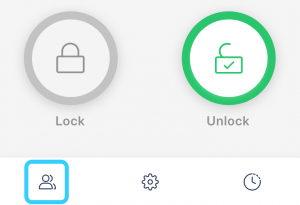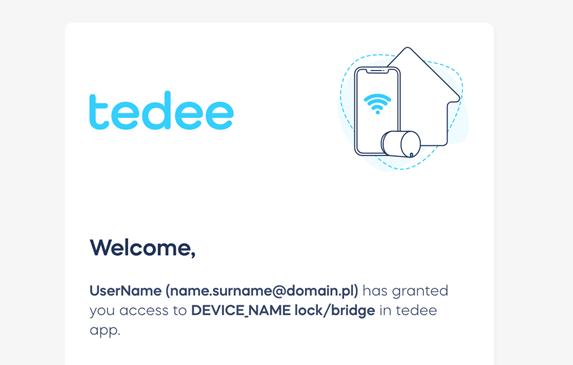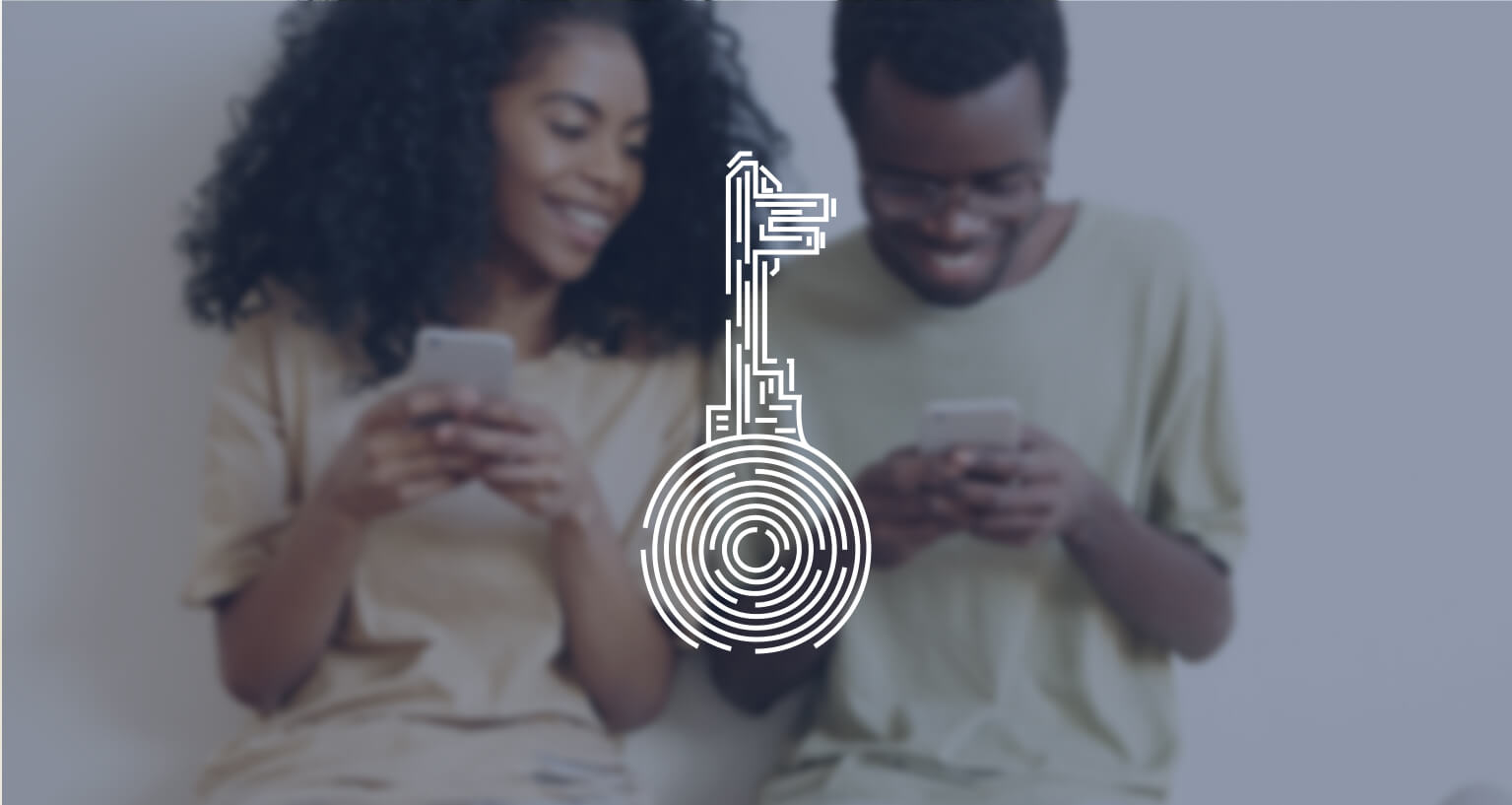
Przekazywanie dostępu: jak przesyłać “cyfrowe klucze”
Cyfrowa ochrona inteligentnego zamka niesie ze sobą nie tylko zaawansowane technologie bezpieczeństwa. Pozwala również na nowe i łatwe sposoby zdalnego przekazywania dostępu. Nie trzeba już dorabiać ani obsługiwać dodatkowych kluczy. Żadne inne klucze nie mogą też działać np. tylko w poniedziałki.
Po pierwsze, użytkownik musi mieć poziom dostępu Właściciel lub Administrator, aby przekazać dostęp do inteligentnego zamka. Jeśli użytkownik ma przypisany typ dostępu na poziomie Gościa, jego ustawienia nie będą pokazywać innych użytkowników ani umożliwiać przekazywania dostępu.
Dowiedz się więcej o roli Właściciela, Administratora i Gościa >>
Funkcje przekazywania dostępu można znaleźć pod ikoną umieszczoną lewym dolnym rogu ekranu głównego inteligentnego zamka.
Jeśli smart lock jest sparowany z klawiaturą Tedee, ekran przekazywania dostępu składa się z dwóch zakładek. Bez sparowanej klawiatury Tedee, wyświetlana jest tylko zakładka Użytkownicy.
|
Użytkownicy |
Kody PIN |
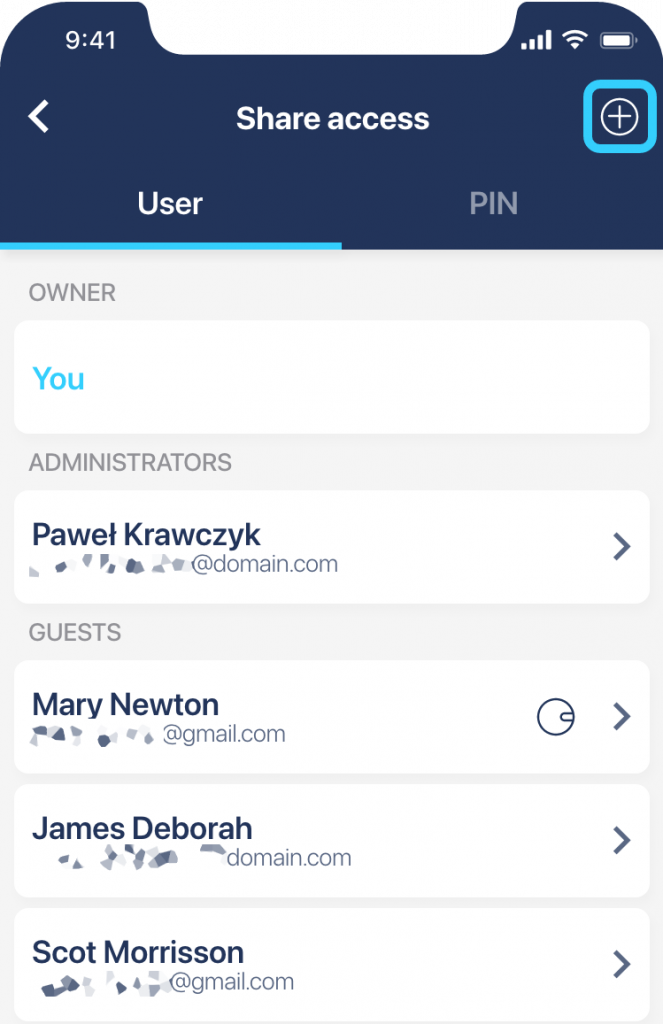 |
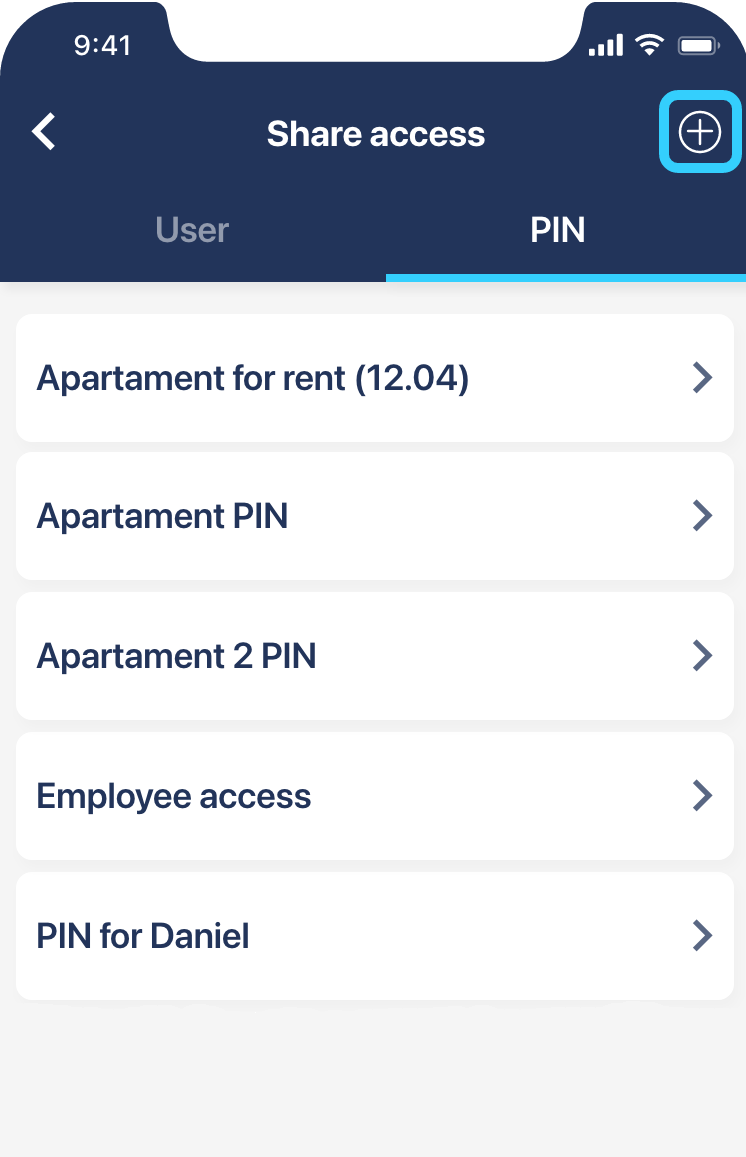 |
Możesz przekazać dostęp nowym osobom, naciskając ikonę + w prawym górnym rogu.
Należy pamiętać, że użytkownicy i kody PIN nie są połączone. Obie metody dostępu są uporządkowane i udostępniane oddzielnie. Jeśli chcesz przyznać nowej osobie zarówno dostęp oparty na kodzie PIN, jak i na aplikacji, konieczne jest dwukrotne przeprowadzenie procedury udostępniania.
Po naciśnięciu przycisku +, w pierwszym kroku wymagane jest podanie danych nowego użytkownika.
Przekazywanie dostępu za pomocą aplikacji Tedee
 |
Wprowadź e-mail użytkownika, który będzie wykorzystywany do rejestracji i/lub logowania się do nowego konta Tedee. |
 |
Wybierz poziom dostępu, który ma zostać udostępniony: Administrator lub Gość. |
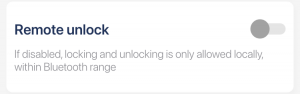 |
Otwieranie drzwi jedynie, gdy jest się w pobliżu, czy z dowolnego miejsca? Tutaj możesz umożliwić zdalne otwieranie drzwi (lub nie). |
Przekazywanie dostępu przy użyciu kodu PIN
Podczas tworzenia nowego kodu dostępu, wymagane jest wypełnienie kilku punktów.
 |
Unikalna identyfikacja kodu PIN – należy wybrać nazwę, która wskaże osobę, która go używa. Na jednej klawiaturze można zastosować do 100 unikalnych kodów PIN.
|
 |
PIN musi zawierać od pięciu do ośmiu cyfr. Na początku pole wypełnione jest losowo wybranymi cyframi rekomendowanymi przez aplikację.
Z góry ustalony kod można swobodnie usunąć i stworzyć własny PIN. Proste kombinacje z np. powtarzającymi się lub następującymi po sobie cyframi nie są akceptowane.
|
Wprowadzanie kodu PIN zawsze odbywa się z poziomu dostępu Gościa. Dodatkowa autoryzacja lub administracja dostępem jest dostępna tylko dla kont opartych na aplikacji.
Określ ramy czasowe dostępu
Domyślnie, zarówno dostęp oparty na aplikacji jak i na kodzie PIN jest przyznawany na czas nieokreślony. Jednak cyfrowe przekazywanie dostępu daje Ci pełną kontrolę nad tym, kiedy kod lub konto może być użyte do otwarcia inteligentnego zamka Tedee.
Możesz zarządzać ważnością dostępu według trzech parametrów. Użyj jednego z nich lub wymieszaj je w dowolnej kombinacji.
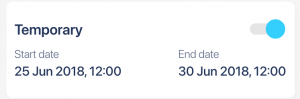 |
Dostęp tymczasowy jest ważny w ściśle określonym czasie. Tutaj możesz ustawić ramy czasowe, w tym godziny.
|
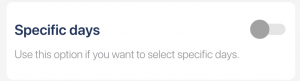 |
Smart lock może być dostępny tylko w wybrane dni tygodnia.
|
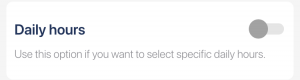 |
Precyzyjnie ustalone przedziały czasowe ustalają jasny harmonogram, o której godzinie dostęp rozpoczyna się i kończy każdego dnia.
|
Należy pamiętać, że ustawione ramy czasowe pozwalają jedynie na otwarcie drzwi. Jeśli włączone jest automatyczne zamykanie lub blokowanie zamka za pomocą przycisku, użytkownik może pozostać wewnątrz nieruchomości, aby wyjść i zamknąć drzwi w dowolnym momencie.
Możesz tworzyć wszelkiego rodzaju ramy czasowe poprzez komponowanie reguł dostępu. Świetnym rozwiązaniem jest rozdawanie “cyfrowych kluczy” do biura, z dostępem w godzinach pracy w tygodniu, powtarzanych wielokrotnie. Ale możesz też np. przekazywać dostęp we wtorkowe wieczory, tylko w miesiącach letnich.
Zapisz i podziel się dostępem
Dostęp do aplikacji jest przekazywany automatycznie po zapisaniu ustawień. E-mail od Tedee jest wysyłany w celu poinformowania i przeprowadzenia Twojego gościa przez proces pobierania, rejestracji i korzystania z aplikacji.
Dla dodatkowego wsparcia, możesz wysłać im ten link >>, gdzie mogą zobaczyć jak działa cały proces.
Po zapisaniu nowego kodu PIN naciśnij ikonę trzech kropek w prawym górnym rogu ekranu ustawień kodu PIN, a następnie wybierz Udostępnij.
Kody PIN są udostępniane w formie tekstowej – do ich wysyłania lub odbierania nie jest wymagana żadna aplikacja. Możesz nawet zadzwonić na telefon i podyktować kod. Jednak – zalecamy korzystanie wyłącznie z zaufanych metod komunikacji. Pamiętaj, że PIN dostępu do Twojego lokalu to dane wrażliwe. Nieprawidłowe obchodzenie się z nimi może zagrozić bezpieczeństwu Twojego przybytku.
Wraz z kodem PIN możesz również udostępnić ten link >>, gdzie Twój gość znajdzie krótką instrukcję i film jak uzyskać dostęp do Twojego lokalu za pomocą klawiatury Tedee.
Przeczytaj więcej o tym, jak korzystać z przekazywania dostępu w:
| Najmie krótkoterminowym >> | Firmie >> |